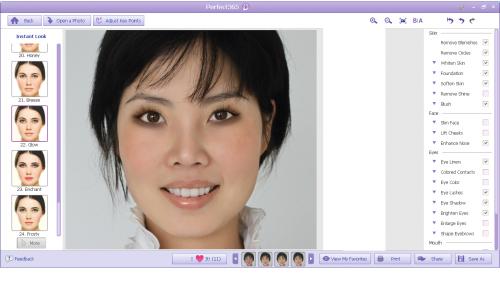Upiększanie twarzy
Pokażemy, jak przygotować program do działania i jak błyskawicznie przetestować różne style makijażu. Prześledzimy opcję precyzyjnego makijażu krok po kroku i funkcję archiwizowania efektów naszych działań. Sprawdzimy również, jakie możliwości daje program tym osobom, które chcą nieco oszukać naturę i poprawić swój wygląd na zdjęciach, również grupowych.
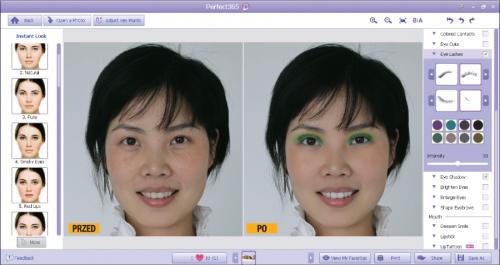

Aby załadować zdjęcie, które będzie podstawą do wszelkich działań, kliknij przycisk Open a Photo.
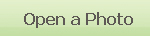

Pojawi się okno Otwieranie, które pozwoli w standardowy sposób załadować fotografię zapisaną na dysku. Zdjęcie wyświetli się w głównym obszarze edycji.
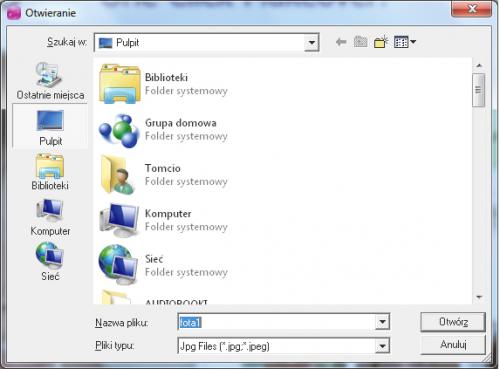

Następnym krokiem jest dopasowanie fotografii. Aby to zrobić, kliknij przycisk Adjust Key Points na górze ekranu.


Na zdjęciu pokażą się turkusowe punkty wyznaczające „strategiczne” miejsca twarzy – oczy, nos, usta itp.

Program automatycznie wykrywa te miejsca, jednak czasami konieczna jest nieznaczna korekta. Aby to zrobić, korzystając z instrukcji po prawej stronie ekranu, przesuń punkty myszką tak, aby pasowały do załadowanego zdjęcia.


W celu przejścia do wykonywania makijażu kliknij przycisk Return to Makeup na górze ekranu.

Program zawiera opcję Instant Look, która pozwala w parę sekund sprawdzić różne rodzaje makijażu bezpośrednio na swojej twarzy. Wybierz styl makijażu, klikając jeden z przykładów po lewej stronie ekranu.
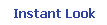

Przykładowy wariant makijażu zostanie obwiedziony fioletową obwódką, a na twarzy na zdjęciu bazowym automatycznie pokaże się wybrany makijaż: